En utilisant les capacités étendues d'AliveColors, vous pouvez créer des images numériques de haute qualité à partir de zéro. Ce tutoriel explique comment créer une goutte d'eau réaliste à l'aide de formes vectorielles.
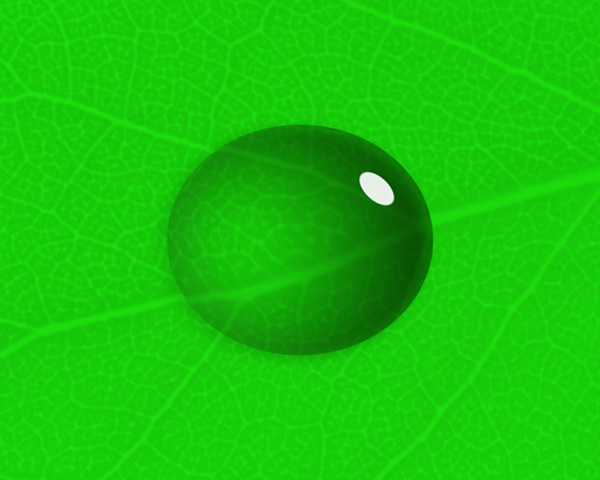 Résultat
Résultat
Ouvrez l'éditeur d'images AliveColors et créez un nouveau document (Fichier -> Nouveau... ou Ctrl+N). Pour la couleur d'arrière- plan, choisissez le vert.
Sélectionnez l'outil Ellipse  dans la barre d'outils et tracez un ovale. Créez deux copies du calque avec un ovale et renommez les trois calques : le premier est "éblouissement", le deuxième est "goutte" et le dernier est "ombre".
dans la barre d'outils et tracez un ovale. Créez deux copies du calque avec un ovale et renommez les trois calques : le premier est "éblouissement", le deuxième est "goutte" et le dernier est "ombre".
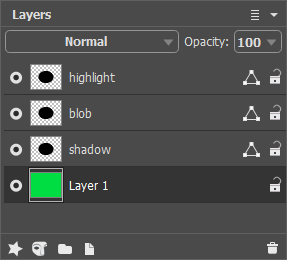 Panneau Calques
Panneau Calques
Sélectionnez l'ovale à l'aide de l'option Plage de couleurs, accédez au panneau Sélections et verrouillez-le en cliquant sur  . Réinitialisez la sélection à l'aide du raccourci clavier Ctrl+D - nous en aurons besoin plus tard.
. Réinitialisez la sélection à l'aide du raccourci clavier Ctrl+D - nous en aurons besoin plus tard.
Sélectionnez le calque "goutte" et masquez les deux autres calques. Cliquez sur  pour ouvrir le panneau de parameters du calque vectoriel. Dans l'onglet Forme de remplissage, sélectionnez le remplissage dégradé
pour ouvrir le panneau de parameters du calque vectoriel. Dans l'onglet Forme de remplissage, sélectionnez le remplissage dégradé  .
.
Pour modifier le remplissage, sélectionnez l'outil Remplissage dégradé  , définissez le type de dégradé sur radial
, définissez le type de dégradé sur radial  et cliquez sur le bouton Sens inverse
et cliquez sur le bouton Sens inverse  . Cliquez avec le bouton droit sur le point blanc pour ouvrir le menu des paramètres. Changez la couleur en noir et l'opacité en 0. Ajustez la position du dégradé comme suit :
. Cliquez avec le bouton droit sur le point blanc pour ouvrir le menu des paramètres. Changez la couleur en noir et l'opacité en 0. Ajustez la position du dégradé comme suit :
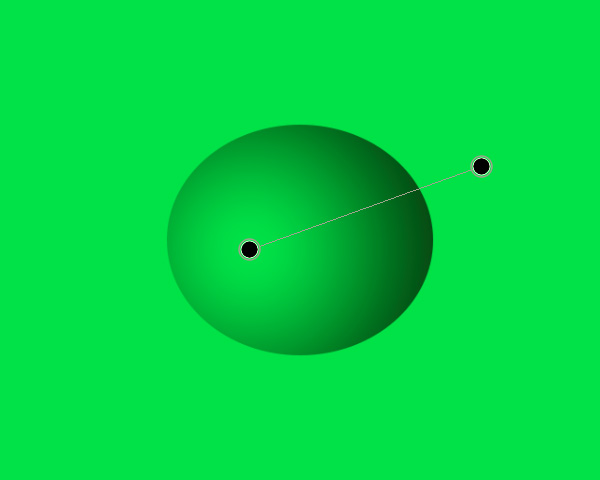 Ajout de dégradé
Ajout de dégradé
Dans le panneau Calques, cliquez avec le bouton droit sur le calque pour ouvrir le menu contextuel, puis sélectionnez la commande Pixelliser le calque.
Appliquez l'effet Flou gaussien. Définissez le paramètre Rayon sur 1,0.
Réduisez l'opacité du calque à 60%.
Cliquez sur  dans le panneau Calques pour ouvrir la liste des effets de calque et sélectionnez Ombre extérieure. Ajustez les paramètres de l'effet comme suit :
dans le panneau Calques pour ouvrir la liste des effets de calque et sélectionnez Ombre extérieure. Ajustez les paramètres de l'effet comme suit :
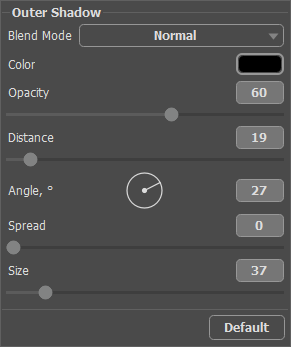 Paramètres de l'ombre externe
Paramètres de l'ombre externe
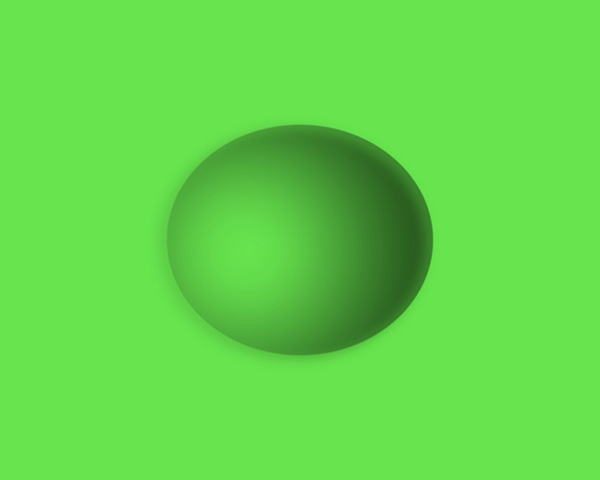 Création d'une goutte
Création d'une goutte
Accédez au calque "éblouissement" et activez sa visibilité. Cliquez sur  pour ouvrir les paramètres du calque vectoriel et changer la couleur de remplissage en blanc. Pixellisez le calque, puis utilisez l'outil Transformation libre... du menu Edition pour réduire la taille de l'ovale.
pour ouvrir les paramètres du calque vectoriel et changer la couleur de remplissage en blanc. Pixellisez le calque, puis utilisez l'outil Transformation libre... du menu Edition pour réduire la taille de l'ovale.
Appliquez l'effet Flou gaussien. Définissez le paramètre Rayon sur 1,5.
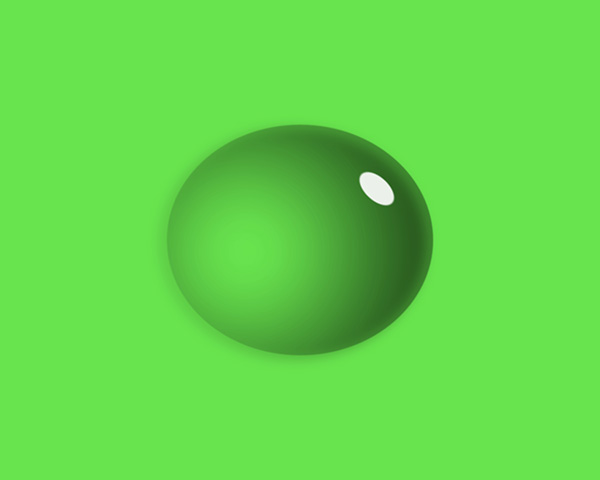 Éblouissement de la lumière ajouté
Éblouissement de la lumière ajouté
Sélectionnez le calque "ombre" et rendez-le visible. Cliquez sur  pour ouvrir les paramètres du calque vectoriel et changez la couleur de remplissage en gris : RVB (110,110,110). Dans la barre d'outils, sélectionnez l'outil Ellipse
pour ouvrir les paramètres du calque vectoriel et changez la couleur de remplissage en gris : RVB (110,110,110). Dans la barre d'outils, sélectionnez l'outil Ellipse  et modifiez le mode de l'outil en Soustraire de la zone de forme
et modifiez le mode de l'outil en Soustraire de la zone de forme  . Dessinez un nouvel ovale comme suit :
. Dessinez un nouvel ovale comme suit :
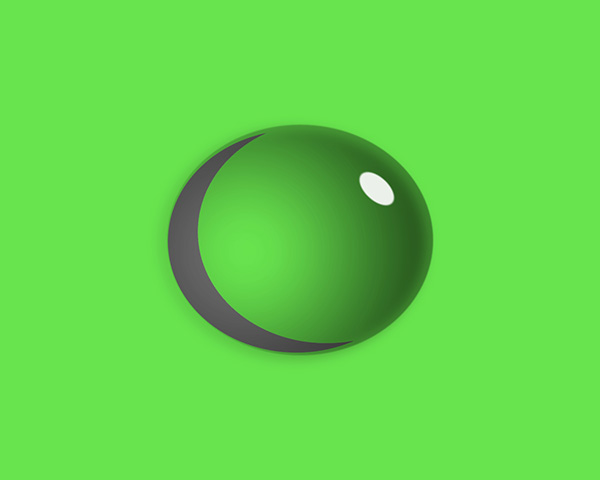 Forme d'ombre
Forme d'ombre
Pixellisez le calque "ombre". Utilisez l'outil Déplacement  pour réduire le calque et le déplacer de quelques pixels vers la droite. Définissez l'opacité du calque sur 5%.
pour réduire le calque et le déplacer de quelques pixels vers la droite. Définissez l'opacité du calque sur 5%.
Appliquez l'effet Flou gaussien. Définissez le paramètre Rayon sur 2,5.
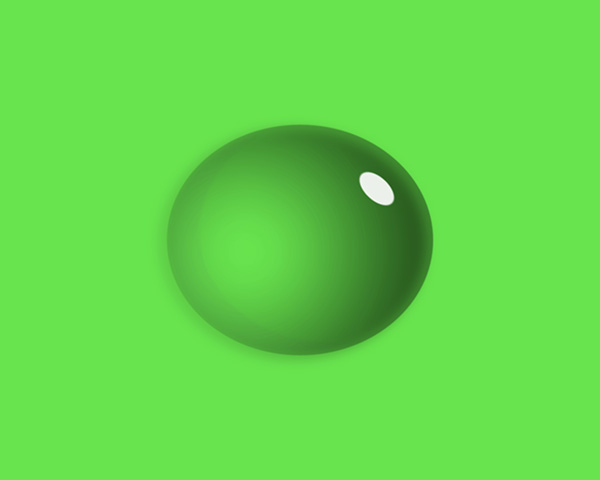 Ombre ajoutée
Ombre ajoutée
Si vous le souhaitez, vous pouvez remplacer le calque d'arrière-plan monochrome par un calque de texture (par exemple, une texture de feuille).
Accédez au panneau Sélections et activez la sélection créée précédemment. Appliquez l'effet Contraction (Effets -> Distorsion), choisissez la compression Sphérique et réglez la Puissance sur 9.0.
Désélectionnez (Ctrl+D) et voici le résultat :
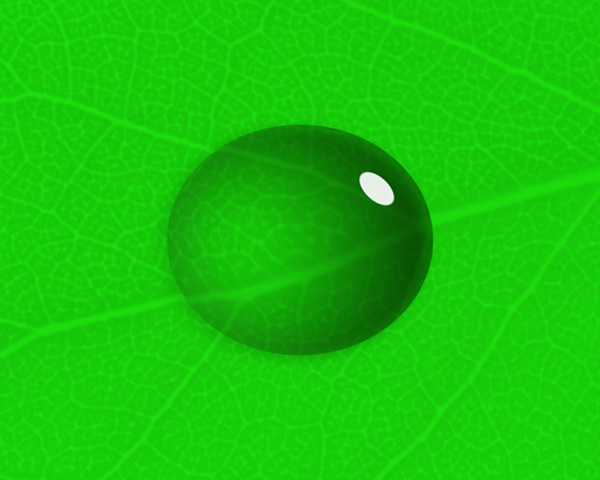 Résultat
Résultat
